Inschrijving en identificatie. Hoe een aankooporder plaatsen? (gecatalogeerde verkopen)
|
|
|
- Sylvia Geerts
- 5 jaren geleden
- Aantal bezoeken:
Transcriptie
1 Inschrijving en identificatie Hoe een aankooporder plaatsen? (gecatalogeerde verkopen) Hoe deelnemen aan de online verkopen?
2 Inschrijving en identificatie Om deel te nemen aan de Online verkopen, moet u vooraf geïdentificeerd en geregistreerd zijn. Daarvoor zijn er twee mogelijkheden: Ø U hebt nog aan geen enkele van onze verkopen deelgenomen (gecatalogeerd of Online) Als u nog nooit aan een veiling van Millon Belgique hebt deelgenomen, gecatalogeerd of Online, is het noodzakelijk om een inschrijvingsformulier in te vullen. Dat vindt u op het bovenste gedeelte van de onthaalpagina van de website, via de knop "Registreren" of via het blok "Mijn Rekening" onderaan de pagina, door op "Nog niet ingeschreven?" te klikken: Om geregistreerd te worden en biedingen te kunnen uitbrengen op onze site, vragen we u een kopie van uw identiteitsdocument. U hebt de mogelijkheid om die te uploaden tijdens uw inschrijving. Dat geeft u de mogelijkheid om onmiddellijk geregistreerd te worden en uw rekening te activeren onmiddellijk na ontvangstbevestiging van uw gegevens, die u via mail na verwerking van uw inschrijving toegestuurd wordt. Nadien zal een beheerder van de site overgaan tot verificatie en verwijdering van de kopie van uw identiteitsdocument van de server. Als u het document niet geupload hebt, zal u per mail gevraagd worden om ons een kopie te bezorgen van uw identiteitskaart/paspoort. Uw inschrijving wordt dan manueel gevalideerd na
3 ontvangst van die kopie. Het is niet mogelijk om online biedingen uit te brengen zonder gevalideerd profiel, dus zonder ons uw identiteitsdocument mee te delen. Van zodra het inschrijvingsformulier volledig verwerkt en opgeslagen is, ontvangt u een mail waarmee u uw gegevens kunt bevestigen. Het is noodzakelijk die te bevestigen om toegang te krijgen tot uw gebruikersprofiel U hebt reeds deelgenomen aan één van onze verkopen (gecatalogeerd of Online) Als u al aan een verkoop deelgenomen hebt, kunt u bij ons inloggen via het bovenste menu of via de knop "Mijn profiel" door de vakken "Pseudo" en "Wachtwoord" in te vullen. Opgelet 1. Als u al aan een gecatalogeerde verkoop bij ons deelgenomen hebt, beschikt u reeds over een profiel. Dat profiel geeft u echter niet noodzakelijk toegang tot het plaatsen van biedingen via onze website. In dat geval (als u reeds aan een verkoop bij ons deelgenomen hebt) volstaat het ons een te sturen, waarop wij uw kopersprofiel zullen activeren door u per mail de toegangscodes tot uw gebruikersprofiel te bezorgen. 2. Als u uw toegangscodes vergeten bent, zullen we u die per bezorgen als u de knop "Wachtwoord vergeten" in de zone "Mijn profiel" aanklikt.
4 Hoe een aankooporder plaatsen? (gecatalogeerde verkopen) Nu u ingelogd bent hoeft u enkel nog de aangeboden loten te doorlopen. Daartoe klikt u op de knop "Verkopen" van de onthaalpagina : U komt nu op de pagina van de komende en de voorbije verkopen. De online verkopen waarop biedingen kunnen geplaatst worden, beschikken over een knop "Details van de verkoop". Om toegang te krijgen tot de artikels van de verkoop, klikt u op deze link : U hebt de pagina bereikt met de artikels die per opbod verkocht worden: Door te klikken op: : kunt u ons direct per mail om meer informatie over het betreffende lot vragen. : u kunt dit artikel met bevriende verzamelaars delen via Facebook, Twitter of per e- mail. : Het artikel is toegevoegd aan uw favorieten, waarvan u de lijst kunt raadplegen door "Favorieten" aan te klikken in de bovenste banner. Als het icoontje in het rood afgebeeld wordt, betekent dat dat het al in uw favorietenlijst opgenomen is.
5 : U kunt een aankooporder of een telefoonorder (voor telefoonorders is een minimale geschatte waarde van 500 nodig). Als het icoontje in het rood staat, betekent dat dat u op dit artikel al een aankoop- of telefoonorder geplaatst heeft. Als u het icoontje aanklikt verschijnt een nieuw kader: U moet nu enkel nog kiezen tussen enerzijds het aankooporder met het maximumbedrag (exclusief kosten) tot hetwelk u bereid bent gedurende de verkoop te bieden. Kiest u voor het telefoonorder, dan dient u het telefoonnummer in te voeren waarop u wenst dat we u tijdens de verkoop contacteren. Het maximumbedrag vertegenwoordigt de limiet (buiten kosten) waaraan u bereid bent het lot te verwerven. Het is dus niet het bedrag waaraan het lot u automatisch zal toegewezen worden. Voorbeelden: Als u een maximum kooporder plaatst van 500 en niemand biedt tegen meer dan 300, wint u het lot aan 300. Als u een maximum kooporder plaatst van 500 en niemand biedt tegen, maar er staat een reserve van 250 op het lot, zal het u worden toegewezen aan de reserveprijs. Het is niet mogelijk om tegelijk een aankooporder en een telefoonorder te plaatsen. Er moet noodzakelijkerwijs tussen beide mogelijkheden gekozen worden. Om uw bieding te bewaren, klik op "Opslaan". Uw bieding is aanvaard en wordt aan ons overgemaakt. U ontvangt een van ons waarin het artikel en uw biedingsprijs bevestigd worden (of uw telefoonnummer). OPGELET: Alle aankooporders die u plaatst zijn definitief!
6 Hoe deelnemen aan de online verkopen? Wat u moet weten over de online verkopen - Voor de online verkopen wordt geen enkele papieren of PDF-catalogus aangemaakt - Deze verkopen lopen over een week, van zaterdag tot zondagavond - De loten zijn op onze website te zien vanaf de start van de verkoop (zaterdag) - Tijdens de week van de verkoop worden twee expo-dagen georganiseerd, op vrijdag (van 14u tot 18u) - Informatievragen over de loten worden aanvaard tot uiterlijk de donderdag om 20u00 voor het einde van de verkoop - Om online te bieden moet u over een bij ons gevalideerd profiel beschikken - De biedingen beginnen bij 1 - De kosten ten laste van de koper bedragen 20% alle taksen inbegrepen. - Het forfait van 2 /lot is niet van toepassing op de online verkopen - Afhaling van de aankopen kan op afspraak vanaf de maandag (14u) na de verkoop
7 Bieden op loten Als u verbonden bent met uw gebruikersprofiel hoeft u alleen nog de aangeboden loten te doorlopen. Daartoe klikt u op de knop "Verkopen" van de onthaalpagina U komt nu op de pagina van de voorbije en komende verkopen. De online verkopen waarop biedingen kunnen geplaatst worden, beschikken over een knop "Details van de verkoop". Daarmee krijgt u toegang tot de aangeboden artikels. Van zodra uw met uw gebruikersprofiel verbonden bent, verschijnt uw biedersnummer rechts op het scherm: In dat blok ziet u eveneens: - "Details van de verkoop": begin- en einddatum van de biedingen - "Mijn biedingen": vermeldt de loten waarop u een bieding heeft uitgebracht, en het bedrag van uw bieding - "Mijn kooporders": vermeldt de loten waarop u aankooporders heeft geplaatst (zie hieronder) en het bedrag van uw order. Deze informatie wordt beschikbaar door op de titels te klikken. De tabel wordt geopend en vermeldt de informatie over uw biedingen en kooporders.
8 De verkoop start als het rode blok "Verhogen tot " verschijnt. Om te bieden volstaat het dan om op dat blok te klikken:
9 Als u de hoogste bieder bent kleurt het groene kader rood met de boodschap "Voor U aan..." en ook de meldingen "Bieding" en "Voor n..." kleuren groen: Als het blok en de vermeldingen "Bieding" en "Voor n..." rood blijven, bent u niet de hoogste bieder. Als uw bieding lager is dan het ingestelde reserve, verschijnt een melding in het rood om u daarvan te verwittigen ü Reserve Het reserve is de prijs waaronder het lot niet zal toegewezen worden: - Als het reserve niet bereikt wordt, verschijnt een bericht waarin dat aangegeven wordt tot een bieding het reserve evenaart of overtreft. - Van zodra het reserve geëvenaard wordt, verdwijnt dat bericht Opmerking : Het is altijd mogelijk om uw bieding manueel op hetzelfde peil of boven dat van het reserve te brengen. Van zodra het reserve overtroffen wordt verdwijnt het bericht en verschijnt het groene blok als u de hoogste bieder bent.
10 Kooporders plaatsen Het is ook mogelijk om kooporders te plaatsen op loten die u interesseren. Bij online verkopen verschijnt het icoon van kooporders bij aanvang van de verkoop : Om een kooporder te plaatsen volstaat het erop te klikken, het maximumbedrag in te voeren tot hetwelke u wil bieden (buiten kosten) en te bewaren : Nadat u uw order bewaard hebt kleurt het icoontje rood en wordt u een bevestigingsmail gestuurd. Uw kooporder wordt dus opgevolgd. Hoe werkt het systeem van de kooporders bij online verkopen? Het maximumbedrag vertegenwoordigt de limiet (buiten kosten) waaraan u bereid bent het lot te verwerven. Het is dus niet het bedrag waaraan het lot u automatisch zal toegewezen worden. Voorbeelden: Als u een maximum kooporder plaatst van 500 en niemand biedt meer dan 300, wint u het lot aan 300. Als u een maximum kooporder plaatst van 500 en niemand biedt tegen, maar er staat een reserve van 250 op het lot, zal het u worden toegewezen aan de reserveprijs. Het is mogelijk om een kooporder te verhogen. Het is echter niet mogelijk om het te verlagen.
11 Kooporders stijgen en nemen automatisch de overhand op manuele biedingen en andere kooporders : Voorbeelden: Als u een kooporder plaatst aan 35 op een lot waarop momenteel 10 geboden is, komt het u toe aan 15. Als een andere bieder een bod plaatst aan 20, komt het u direct en automatisch toe aan 25 (aangezien uw kooporder hoger is dan 20 ). De volgende bieding die door anderen geplaatst kan worden, bedraagt dus 30. Als dat gebeurt komt het lot u direct en automatisch toe aan 35 (aangezien uw kooporder hoger is dan 30 ). Als drie kooporders geplaatst zijn, worden ze automatisch tegen elkaar uitgespeeld. Als één order 100 bedraagt, een ander 150 en een derde 200, stijgt de bieding meteen naar 160 voor de derde bieder (zoals bij opeenvolgende biedingen). Als het kooporder lager is dan het reserve, stijgt de bieding tot zijn ingesteld maximum. Als het kooporder hoger is dan het reserve, stijgt de bieding tot de hoogte van het reserve. ü Reserve Het reserve is de prijs waaronder het lot niet zal toegewezen worden: - Als het reserve niet bereikt wordt, verschijnt een bericht waarin dat aangegeven wordt tot een bieding het reserve evenaart of overtreft. - Van zodra het reserve geëvenaard wordt, verdwijnt dat bericht Opmerking: Het is altijd mogelijk om uw bieding manueel op hetzelfde peil of boven dat van het reserve te brengen. Van zodra het reserve overtroffen wordt verdwijnt het bericht en verschijnt het groene blok als u de hoogste bieder bent.
12 Als twee kooporders met hetzelfde maximumbedrag geplaatst zijn, wint het eerstgeplaatste kooporder. Kooporders moeten ingegeven worden in overeenstemming met de gangbare stappen in het bieden. Als uw kooporder daaraan niet voldoet wordt het automatisch herleid naar het lagergelegen bod. Voorbeelden: Als het huidig bod 500 bedraagt, kunt u geen kooporder van 512 plaatsen. Het minimum dat aanvaard wordt is 520. Als u een kooporder van 530 invoert zal dat automatisch herleid worden tot 520. ü De stappen in het bieden 0 tot 10 = 1 10 tot 100 = tot 300 = tot 700 = tot 1200 = tot = 100 Einde van de Verkoop Het einde van de biedingen voor het eerste lot doet zich voor op de datum en het uur die aangegeven zijn in het blok "Details van de verkoop" op de rechterkant van het scherm. Vanaf dat ogenblik stoppen de biedingen op de loten opeenvolgend om de 30 seconden. De aftel-chronometer wordt tijdens de laatste 30 seconden in het rood weergegeven. De biedingen op het lot eindigen van zodra de aftel-chronometer 0u 0m 0s aangeeft en de boodschap "De biedingen voor dit lot zijn gesloten" verschijnt. Als op een lot in de laatste 30 seconden een bod uitgebracht wordt, wordt de biedingstijd op dat lot met 30 seconden verlengd, en dat bij elke nieuwe bieding die er nog zou op volgen. De timer op de andere loten wordt daardoor niet beïnvloed. Die toegevoegde tijd wordt in de kader van het lot aangegeven door de boodschap "Opgelet, de vervaltijd van dit lot is gewijzigd. Voorbeeld : Als ik 15 seconden voor de eindtijd van lot nummer 1 nog een bod plaats, worden aan de aftel-chronometer van dit lot 30 seconden toegevoegd, waardoor die op 45 seconden springt.
13 Die toevoeging van 30 seconden aan lot nummer 1 heeft geen invloed op de chronometer van de andere loten, die door die verlenging niet beïnvloed worden. De aftelchronometer van de andere loten verloopt dus normaal. Het is dus zeer goed mogelijk dat lot nummer 1 in de praktijk na lot nummer 2 afgesloten wordt, afhankelijk van het aantal biedingen die in de laatste minuut op het lot nummer 1 uitgebracht worden. De verkoop komt ten einde als de biedingstijd op alle loten afgesloten is. U wordt per op de hoogte gebracht van de loten die u gewonnen hebt. Die mail bevat de verschillende gewonnen loten en het totaalbedrag van uw aankopen. Voor een optimale werking van het online verkoopsysteem is het nuttig om de knop af en toe te verversen en actief te laten. Bij betwisting gebeurt de toewijzing van de loten op basis van de chronometer op de server en niet op die van uw computer. We vestigen er tenslotte uw aandacht op dat de kosten ten laste van de kopers op de online veilingen 20% bedragen (taksen inbegrepen). Aarzel niet ons voor alle verdere info te contacteren: - per info@millon-belgique.com - per telefoon + 32 (0) Goede verkoop, Het team van Million Belgique
Hoe deelnemen aan de online verkopen?
 Hoe deelnemen aan de online verkopen? 1 Wat u moet weten over de online verkopen: - Voor de online verkopen wordt geen enkele papieren of PDFcatalogus aangemaakt - Deze verkopen lopen over een week, van
Hoe deelnemen aan de online verkopen? 1 Wat u moet weten over de online verkopen: - Voor de online verkopen wordt geen enkele papieren of PDFcatalogus aangemaakt - Deze verkopen lopen over een week, van
Hoe een aankooporder plaatsen? (gecatalogeerde verkopen)
 Hoe een aankooporder plaatsen? (gecatalogeerde verkopen) Inschrijving en identificatie Om deel te nemen aan de Online verkopen, moet u vooraf geïdentificeerd en geregistreerd zijn. Daarvoor zijn er twee
Hoe een aankooporder plaatsen? (gecatalogeerde verkopen) Inschrijving en identificatie Om deel te nemen aan de Online verkopen, moet u vooraf geïdentificeerd en geregistreerd zijn. Daarvoor zijn er twee
Handleiding Webapplicatie Robin
 Handleiding Webapplicatie Robin (Versie 05) Inhoudstafel 1. Registratie van uw labo... 2 2. Persoonlijke account aanmaken... 4 3. Inloggen in uw labo account... 7 4. Wijziging labogegevens... 8 5. Inschrijven
Handleiding Webapplicatie Robin (Versie 05) Inhoudstafel 1. Registratie van uw labo... 2 2. Persoonlijke account aanmaken... 4 3. Inloggen in uw labo account... 7 4. Wijziging labogegevens... 8 5. Inschrijven
VERKORTE HANLEIDING REGISTREREN, INLOGGEN en BIEDEN op TOPPIGEONS.NL
 VERKORTE HANLEIDING REGISTREREN, INLOGGEN en BIEDEN op TOPPIGEONS.NL met aan het eind het biedreglement! Hierin staan alle spelregels BIEDEN OP TOPPIGEONS Alle bestaande klanten die geregistreerd zijn
VERKORTE HANLEIDING REGISTREREN, INLOGGEN en BIEDEN op TOPPIGEONS.NL met aan het eind het biedreglement! Hierin staan alle spelregels BIEDEN OP TOPPIGEONS Alle bestaande klanten die geregistreerd zijn
Handleiding GRAS. (Gebruikers registratie activiteiten systeem) Digitale tool voor het aanmelden van kinderen voor het naschoolse aanbod op school
 Handleiding GRAS (Gebruikers registratie activiteiten systeem) Digitale tool voor het aanmelden van kinderen voor het naschoolse aanbod op school December 2016 Inhoudsopgave Inhoudsopgave... 2 1. Account
Handleiding GRAS (Gebruikers registratie activiteiten systeem) Digitale tool voor het aanmelden van kinderen voor het naschoolse aanbod op school December 2016 Inhoudsopgave Inhoudsopgave... 2 1. Account
Handleiding Voor Bedrijven
 Handleiding Voor Bedrijven Versie 1-2017 INHOUDSOPGAVE Inhoud 1. account 3 - Nieuw account aanmaken 2. Inloggen 5 - Op het beheersysteem 3. project 8 - Het aanmaken van een project 3b. project 14 - Biedingen
Handleiding Voor Bedrijven Versie 1-2017 INHOUDSOPGAVE Inhoud 1. account 3 - Nieuw account aanmaken 2. Inloggen 5 - Op het beheersysteem 3. project 8 - Het aanmaken van een project 3b. project 14 - Biedingen
Office op maat. 1 Hulp voor de Werkzoekenden. 1.1 Inschrijving op de site
 1 Hulp voor de Werkzoekenden 1.1 Inschrijving op de site Office op maat Om een opleiding te ontwerpen klikt u op de pagina http://www.easy-pro.be/actiris/actiris-nl/, op De opleidingen creëren. Volgend
1 Hulp voor de Werkzoekenden 1.1 Inschrijving op de site Office op maat Om een opleiding te ontwerpen klikt u op de pagina http://www.easy-pro.be/actiris/actiris-nl/, op De opleidingen creëren. Volgend
Handleiding GRAS. (Gebruikers registratie activiteiten systeem) Digitale tool voor het aanmelden van kinderen voor het naschoolse aanbod op school
 Handleiding GRAS (Gebruikers registratie activiteiten systeem) Digitale tool voor het aanmelden van kinderen voor het naschoolse aanbod op school Juli 2016 Inhoudsopgave Inhoudsopgave... 2 1. Account registreren
Handleiding GRAS (Gebruikers registratie activiteiten systeem) Digitale tool voor het aanmelden van kinderen voor het naschoolse aanbod op school Juli 2016 Inhoudsopgave Inhoudsopgave... 2 1. Account registreren
Toegang tot het systeem
 www.ehealth.fgov.be Inhoudstafel Toegang tot het systeem... p. 3 De artsen van de kring...p. 4 Het gebied van de kring... p. 6 De periodes...p. 8 De agenda van de kring...p. 10 De informatie voor de burger...
www.ehealth.fgov.be Inhoudstafel Toegang tot het systeem... p. 3 De artsen van de kring...p. 4 Het gebied van de kring... p. 6 De periodes...p. 8 De agenda van de kring...p. 10 De informatie voor de burger...
Handleiding Webapplicatie Robin
 Handleiding Webapplicatie Robin (Versie 02) Inhoudstafel 1. Registratie van uw labo... 2 2. Persoonlijke account aanmaken... 4 3. Inloggen in uw labo account... 7 4. Wijziging labogegevens... 8 5. Inschrijven
Handleiding Webapplicatie Robin (Versie 02) Inhoudstafel 1. Registratie van uw labo... 2 2. Persoonlijke account aanmaken... 4 3. Inloggen in uw labo account... 7 4. Wijziging labogegevens... 8 5. Inschrijven
A: Browsers waarvoor KIOSK geoptimaliseerd is, staan steeds op de hoofdpagina vermeld.
 Vragen over KIOSK Mocht u na het lezen van onderstaande vragen toch nog bijkomende inlichtingen nodig hebben, dan kunt u contact opnemen via kiosk@vlaanderen.be. Gelieve altijd het dossier-id en de naam
Vragen over KIOSK Mocht u na het lezen van onderstaande vragen toch nog bijkomende inlichtingen nodig hebben, dan kunt u contact opnemen via kiosk@vlaanderen.be. Gelieve altijd het dossier-id en de naam
1
 www.ehealth.fgov.be 1 Toegang tot het systeem Selecteer de toepassing Medega in de lijst met online diensten en start de toepassing: Kies de manier waarop u zich wenst aan te melden: met de elektronische
www.ehealth.fgov.be 1 Toegang tot het systeem Selecteer de toepassing Medega in de lijst met online diensten en start de toepassing: Kies de manier waarop u zich wenst aan te melden: met de elektronische
IMAP-handleiding Bookinto
 IMAP-handleiding Bookinto Olivier Nuyts 2Ti6 Ewout Spitaels 2Ti6 Departement Handelswetenschappen en Bedrijfskunde Bachelor Toegepaste Informatica 2 de jaar Academiejaar 2010-2011 Overzicht Inleiding Bookinto
IMAP-handleiding Bookinto Olivier Nuyts 2Ti6 Ewout Spitaels 2Ti6 Departement Handelswetenschappen en Bedrijfskunde Bachelor Toegepaste Informatica 2 de jaar Academiejaar 2010-2011 Overzicht Inleiding Bookinto
Handleiding Zwem4daagse website voor organisatoren
 Handleiding Zwem4daagse website voor organisatoren Voor u ligt de handleiding voor de Zwem4daagse website voor organisaties. U kunt deze site inrichten naar u eigen wensen met uw eigen teksten, kunt u
Handleiding Zwem4daagse website voor organisatoren Voor u ligt de handleiding voor de Zwem4daagse website voor organisaties. U kunt deze site inrichten naar u eigen wensen met uw eigen teksten, kunt u
Handleiding webshop. Om gebruik te kunnen maken van ons online bestelsysteem, dient u in te loggen met persoonlijke logingegevens.
 Handleiding webshop 1. LOGINGEGEVENS Om gebruik te kunnen maken van ons online bestelsysteem, dient u in te loggen met persoonlijke logingegevens. Deze dient u aan te vragen aan uw vertegenwoordiger, de
Handleiding webshop 1. LOGINGEGEVENS Om gebruik te kunnen maken van ons online bestelsysteem, dient u in te loggen met persoonlijke logingegevens. Deze dient u aan te vragen aan uw vertegenwoordiger, de
Dealer Extranet 3.0 Handleiding
 Dealer Extranet 3.0 Handleiding Inhoud 1. Ontdek de Dealer Extranet 3.0: homepage... 3 2. Configureren van een product... 4 3. Een bestelling plaatsen... 6 De Snel bestellen -tool Uploaden van een bestelling
Dealer Extranet 3.0 Handleiding Inhoud 1. Ontdek de Dealer Extranet 3.0: homepage... 3 2. Configureren van een product... 4 3. Een bestelling plaatsen... 6 De Snel bestellen -tool Uploaden van een bestelling
Handleiding opleidingsregister opleidelingen
 Handleiding opleidingsregister opleidelingen (bijgewerkt januari 2017) Ten behoeve van uw volledige inschrijving raden wij u aan de handleiding een keer goed door te lezen om te voorkomen dat er stappen
Handleiding opleidingsregister opleidelingen (bijgewerkt januari 2017) Ten behoeve van uw volledige inschrijving raden wij u aan de handleiding een keer goed door te lezen om te voorkomen dat er stappen
PE-online Guide. - Opleiders -
 PE-online Guide - Opleiders - 1 Inhoud 1. First things first... 3 2. Opleidersaccount aanmaken in PE-online... 4 A. Account aanmaken in PE-online... 4 B. Autorisatie aanvragen als opleider... 4 3. Wegwijs
PE-online Guide - Opleiders - 1 Inhoud 1. First things first... 3 2. Opleidersaccount aanmaken in PE-online... 4 A. Account aanmaken in PE-online... 4 B. Autorisatie aanvragen als opleider... 4 3. Wegwijs
Registreren van je vereniging zonder dat je al bent geregistreerd op de website
 Handleiding Talententicket Inhoudstabel Registreren van je vereniging zonder dat je al bent geregistreerd op de website... 1 Registreren van je vereniging wanneer je al bent geregistreerd op de website...
Handleiding Talententicket Inhoudstabel Registreren van je vereniging zonder dat je al bent geregistreerd op de website... 1 Registreren van je vereniging wanneer je al bent geregistreerd op de website...
Instructie helpdesk. Computerproblemen?
 Instructie helpdesk Computerproblemen? Hebt u computerproblemen? Hebt u hulp nodig bij het gebruik van de software op uw computer? Of hebt u wellicht een vraag voor de ICT mensen? Wij introduceren vanaf
Instructie helpdesk Computerproblemen? Hebt u computerproblemen? Hebt u hulp nodig bij het gebruik van de software op uw computer? Of hebt u wellicht een vraag voor de ICT mensen? Wij introduceren vanaf
HANDLEIDING MY.TENTOO VOOR OPDRACHTGEVERS
 HANDLEIDING MY.TENTOO VOOR OPDRACHTGEVERS INHOUD 1. Inloggen op my.tentoo... 1 2. Nieuwe uitvoerder inschrijven... 2 3. Dimona-aangifte invoeren... 3 4. Werkbriefje invoeren... 5 5. Werkbriefjesoverzicht...11
HANDLEIDING MY.TENTOO VOOR OPDRACHTGEVERS INHOUD 1. Inloggen op my.tentoo... 1 2. Nieuwe uitvoerder inschrijven... 2 3. Dimona-aangifte invoeren... 3 4. Werkbriefje invoeren... 5 5. Werkbriefjesoverzicht...11
Handleiding planner. Handleiding RoosterPlaats pagina 1
 Handleiding planner Handleiding RoosterPlaats pagina 1 In dit document wordt uiteengezet hoe u aan de hand van onderstaande 5 stappen een rooster kan maken. Voordat u kunt beginnen met het creëren van
Handleiding planner Handleiding RoosterPlaats pagina 1 In dit document wordt uiteengezet hoe u aan de hand van onderstaande 5 stappen een rooster kan maken. Voordat u kunt beginnen met het creëren van
Handleiding POI-Register
 Handleiding POI-Register (bijgewerkt augustus 2018) Het POI-register (Praktijkopleidingsinstellingenregister) is ontwikkeld om het proces van erkenning van praktijkopleidingsinstellingen beter te organiseren.
Handleiding POI-Register (bijgewerkt augustus 2018) Het POI-register (Praktijkopleidingsinstellingenregister) is ontwikkeld om het proces van erkenning van praktijkopleidingsinstellingen beter te organiseren.
Hiervoor heeft u toegang nodig met uw persoonlijke account. Vraag uw account aan, aan de hoofd beheerder.
 Handleiding Gebruik Download Chrome voor de beste compatibiliteit Aanmelden link: http://www.omegabelgium.com/cms/ Hiervoor heeft u toegang nodig met uw persoonlijke account. Vraag uw account aan, aan
Handleiding Gebruik Download Chrome voor de beste compatibiliteit Aanmelden link: http://www.omegabelgium.com/cms/ Hiervoor heeft u toegang nodig met uw persoonlijke account. Vraag uw account aan, aan
Handleiding gebruik agenda s Sint-Martens-Latem
 Handleiding gebruik agenda s Sint-Martens-Latem Inhoud Raadplegen online agenda sporthal en culturele infrastructuur... 2 Reglementen gebruik infrastructuur... 2 Beschikbaarheid nakijken... 3 Inloggen
Handleiding gebruik agenda s Sint-Martens-Latem Inhoud Raadplegen online agenda sporthal en culturele infrastructuur... 2 Reglementen gebruik infrastructuur... 2 Beschikbaarheid nakijken... 3 Inloggen
Gebruikshandleiding. MijnBankingTools
 Gebruikshandleiding MijnBankingTools Bespaar geld en spaar het milieu! Lees de handleiding vanaf uw beeldscherm. Wilt u toch de handleiding afdrukken? Kiest u dan voor de speciale optie meerdere pagina
Gebruikshandleiding MijnBankingTools Bespaar geld en spaar het milieu! Lees de handleiding vanaf uw beeldscherm. Wilt u toch de handleiding afdrukken? Kiest u dan voor de speciale optie meerdere pagina
Internet Quotations: Handleiding voor Fleet Managers
 Internet Quotations: Handleiding voor Fleet Managers Version: 3.1.1 1. Inloggen op leaseplan.be 3 2. Aanmelden op My LeasePlan en Internet Quotations 4 3. Een bestuurdersprofiel aanmaken en beheren 4 3.1
Internet Quotations: Handleiding voor Fleet Managers Version: 3.1.1 1. Inloggen op leaseplan.be 3 2. Aanmelden op My LeasePlan en Internet Quotations 4 3. Een bestuurdersprofiel aanmaken en beheren 4 3.1
Deze instructie bevat informatie over u digitaal kunt inschrijven voor de Open House Jeugdhulp Regio Haaglanden.
 Deze instructie bevat informatie over u digitaal kunt inschrijven voor de Open House Jeugdhulp Regio Haaglanden. Om te zorgen dat dit ook bij u goed gaat werken is het noodzakelijk dat alle aanbieders,
Deze instructie bevat informatie over u digitaal kunt inschrijven voor de Open House Jeugdhulp Regio Haaglanden. Om te zorgen dat dit ook bij u goed gaat werken is het noodzakelijk dat alle aanbieders,
Resultaten tellen Aanmelden
 Instructie digitaal aanbesteden Registratie Deze aanbesteding zal in digitale vorm plaatsvinden middels een speciaal daartoe ingerichte online account van de opdrachtgever. U hoeft voor deelname niets
Instructie digitaal aanbesteden Registratie Deze aanbesteding zal in digitale vorm plaatsvinden middels een speciaal daartoe ingerichte online account van de opdrachtgever. U hoeft voor deelname niets
Wat moet u doen om uw kind digitaal te kunnen inschrijven:
 Wat moet u doen om uw kind digitaal te kunnen inschrijven: 1. Profiel aanmaken op inschrijvingen.halle.be 2. Bevestigingsmail openen die u in uw mailbox ontvangt en bevestigen door op de linck te klikken
Wat moet u doen om uw kind digitaal te kunnen inschrijven: 1. Profiel aanmaken op inschrijvingen.halle.be 2. Bevestigingsmail openen die u in uw mailbox ontvangt en bevestigen door op de linck te klikken
Handleiding MijnUitkering
 Handleiding MijnUitkering MijnUitkering is er voor: Het makkelijk en overzichtelijk invullen van uw Verslag Werk en Inkomen (VWI) (voorheen Inkomstenformulier) in MijnUitkering. Op onze nieuwe website
Handleiding MijnUitkering MijnUitkering is er voor: Het makkelijk en overzichtelijk invullen van uw Verslag Werk en Inkomen (VWI) (voorheen Inkomstenformulier) in MijnUitkering. Op onze nieuwe website
Handleiding Online inschrijven. www.diepenbeek.be/inschrijvenankertje
 Handleiding Online inschrijven www.diepenbeek.be/inschrijvenankertje Bent u een nieuwe gebruiker? Registreer u door alle velden correct in te vullen en vervolgens op registreer te klikken. Deze registratie
Handleiding Online inschrijven www.diepenbeek.be/inschrijvenankertje Bent u een nieuwe gebruiker? Registreer u door alle velden correct in te vullen en vervolgens op registreer te klikken. Deze registratie
Bedrijven Pagina Handleiding
 Bedrijven Pagina Handleiding Wilt u als bedrijf producten verkopen via www.ikhelpdoortekopen.nl? Dan vindt u hieronder de link voor aanmelding. U vindt deze link ook rechtsboven op onze Homepage. https://ikhelpdoortekopen.nl/over/producten-verkopen/
Bedrijven Pagina Handleiding Wilt u als bedrijf producten verkopen via www.ikhelpdoortekopen.nl? Dan vindt u hieronder de link voor aanmelding. U vindt deze link ook rechtsboven op onze Homepage. https://ikhelpdoortekopen.nl/over/producten-verkopen/
HANDLEIDING VOOR MEDEWERKERS
 HANDLEIDING VOOR MEDEWERKERS Bent u een nieuwe gebruiker? Als u surft naar medewerker.mydranouter.be komt u op deze pagina. Als u zich al eens eerder hebt ingeschreven op MyDranouter, kan u met die gegevens
HANDLEIDING VOOR MEDEWERKERS Bent u een nieuwe gebruiker? Als u surft naar medewerker.mydranouter.be komt u op deze pagina. Als u zich al eens eerder hebt ingeschreven op MyDranouter, kan u met die gegevens
Handleiding Webapplicatie Robin
 Handleiding Webapplicatie Robin (Versie 06) Inhoudstafel 1. Toegang tot de webapplicatie... 2 2. Persoonlijke account aanmaken... 3 3. Wijziging labogegevens... 6 4. Inschrijven voor een ringtest / technische
Handleiding Webapplicatie Robin (Versie 06) Inhoudstafel 1. Toegang tot de webapplicatie... 2 2. Persoonlijke account aanmaken... 3 3. Wijziging labogegevens... 6 4. Inschrijven voor een ringtest / technische
2 WORD LID VAN JE CLUB (WWW.TENNISVLAANDEREN.BE)
 2. WORD LID VAN JE CLUB (WWW.TENNISVLAANDEREN.BE) OPGELET: De beschrijving hieronder is weergegeven vanuit het standpunt van de speler/lid! Indien de club tarieven heeft aangemaakt die op heden geldig
2. WORD LID VAN JE CLUB (WWW.TENNISVLAANDEREN.BE) OPGELET: De beschrijving hieronder is weergegeven vanuit het standpunt van de speler/lid! Indien de club tarieven heeft aangemaakt die op heden geldig
Handleiding MijnExTh voor medewerkers van onderwijsinstellingen
 Handleiding MijnExTH [versie 1.1] Inhoudsopgave 1.1 Registreren 1.2 Inloggen 1.3 Onderhoud account 2 Kandidaten 3 Groepen 4.1 Aanmeldingen 4.2 Examenmomenten op locatie 5 Uitnodigingen 6.1 E-mail notificaties
Handleiding MijnExTH [versie 1.1] Inhoudsopgave 1.1 Registreren 1.2 Inloggen 1.3 Onderhoud account 2 Kandidaten 3 Groepen 4.1 Aanmeldingen 4.2 Examenmomenten op locatie 5 Uitnodigingen 6.1 E-mail notificaties
DE NESTOR OPLEIDINGSPORTAAL GEBRUIKERSHANDLEIDING
 DE NESTOR OPLEIDINGSPORTAAL GEBRUIKERSHANDLEIDING Inhoud Inleiding 2 Contact 2 Inloggen 3 Wachtwoord vergeten? 3 Account beheren 4 Publiek profiel 4 Wachtwoord veranderen 4 Overzicht 5 Opleidingen zoeken
DE NESTOR OPLEIDINGSPORTAAL GEBRUIKERSHANDLEIDING Inhoud Inleiding 2 Contact 2 Inloggen 3 Wachtwoord vergeten? 3 Account beheren 4 Publiek profiel 4 Wachtwoord veranderen 4 Overzicht 5 Opleidingen zoeken
Handleiding Online NHB Vragenlijst
 Handleiding Online NHB Vragenlijst Indien u voor de eerste keer de vragenlijst gaat invullen Stap 1: Ga naar de NHB Vragenlijstmodule Klik op de onderstaande link: https://vragenlijst.hersenbank.nl/ Of
Handleiding Online NHB Vragenlijst Indien u voor de eerste keer de vragenlijst gaat invullen Stap 1: Ga naar de NHB Vragenlijstmodule Klik op de onderstaande link: https://vragenlijst.hersenbank.nl/ Of
Handleiding website Buurten Met Uitzicht
 Handleiding website Buurten Met Uitzicht www.buurtenmetuitzicht.nl Op de site www.buurtenmetuitzicht.nl kunt u berichten of tweets plaatsen en iets op de buurtagenda zetten. Alle berichten worden niet
Handleiding website Buurten Met Uitzicht www.buurtenmetuitzicht.nl Op de site www.buurtenmetuitzicht.nl kunt u berichten of tweets plaatsen en iets op de buurtagenda zetten. Alle berichten worden niet
HANDLEIDING OUDER.SFEVERGEM.BE
 HANDLEIDING OUDER.SFEVERGEM.BE ICT SFEVERGEM 2014 1 Inhoudstafel 1 Inhoudstafel...2 2 Werkwijze...3 3 Minimale vereisten...3 4 Inloggen op de site...4 4.1 Surf naar de link ouder.sfevergem.be...4 5 Wachtwoord
HANDLEIDING OUDER.SFEVERGEM.BE ICT SFEVERGEM 2014 1 Inhoudstafel 1 Inhoudstafel...2 2 Werkwijze...3 3 Minimale vereisten...3 4 Inloggen op de site...4 4.1 Surf naar de link ouder.sfevergem.be...4 5 Wachtwoord
Eerste hulp bij vragen over het digitaal loket:
 Stad Gent, Mobiliteitsbedrijf Eerste hulp bij vragen over het digitaal loket: Inhoud 1 Generieke uitleg... 1 1.1 Inloggen... 1 1.2 Wijzigen persoonlijke gegevens... 2 1.3 Terug naar overzicht... 3 1.4
Stad Gent, Mobiliteitsbedrijf Eerste hulp bij vragen over het digitaal loket: Inhoud 1 Generieke uitleg... 1 1.1 Inloggen... 1 1.2 Wijzigen persoonlijke gegevens... 2 1.3 Terug naar overzicht... 3 1.4
Handleiding inschrijvingsmodule raamovereenkomsten. Deel 1 : Inloggen als instelling
 Bisdom Antwerpen Vicariaat voor het onderwijs Handleiding inschrijvingsmodule raamovereenkomsten 1. INLEIDING Deel 1 : Inloggen als instelling Het inschrijven voor een raamovereenkomst gebeurt per instelling
Bisdom Antwerpen Vicariaat voor het onderwijs Handleiding inschrijvingsmodule raamovereenkomsten 1. INLEIDING Deel 1 : Inloggen als instelling Het inschrijven voor een raamovereenkomst gebeurt per instelling
Op zoek naar vrijwilligerswerk?
 Op zoek naar vrijwilligerswerk? Handleiding voor het online zoeken naar en direct reageren op vacatures Wanneer je vrijwilligerswerk zoekt is onze website dé plek om een kijkje te nemen. Wij hebben een
Op zoek naar vrijwilligerswerk? Handleiding voor het online zoeken naar en direct reageren op vacatures Wanneer je vrijwilligerswerk zoekt is onze website dé plek om een kijkje te nemen. Wij hebben een
/ handleiding. /versie /05/2019
 / handleiding HANDLEIDING E-LOKET BERICHTEN EN CONTACTEN /versie 1.0 27/05/2019 Inhoudstafel 1 Inleiding 3 2 De Contactenmodule 4 2.1 Mijn organisatiegegevens beheren 4 2.1.1 Organisatiegegevens beheren
/ handleiding HANDLEIDING E-LOKET BERICHTEN EN CONTACTEN /versie 1.0 27/05/2019 Inhoudstafel 1 Inleiding 3 2 De Contactenmodule 4 2.1 Mijn organisatiegegevens beheren 4 2.1.1 Organisatiegegevens beheren
Handleiding. Schoolfruit, -groenten en melk
 Handleiding Schoolfruit, -groenten en melk 1 1 E-loket... 3 Help functie... 3 Inloggen... 3 Wat heb ik nodig?... 3 Aanmelden... 3 2 Indienen van een erkenningsaanvraag... 5 2.1 Starten... 5 2.2 Selecteren
Handleiding Schoolfruit, -groenten en melk 1 1 E-loket... 3 Help functie... 3 Inloggen... 3 Wat heb ik nodig?... 3 Aanmelden... 3 2 Indienen van een erkenningsaanvraag... 5 2.1 Starten... 5 2.2 Selecteren
Indien u hierover vragen hebt kunt u altijd terecht bij de TSO coördinator of ICT coördinator van de school.
 Beste ouders/verzorgers, TSO Aloysius gaat voor de administratie gebruik maken van een online registratie systeem. In deze handleiding geven wij d.m.v. van schermafdrukken aan welke stappen u als ouder
Beste ouders/verzorgers, TSO Aloysius gaat voor de administratie gebruik maken van een online registratie systeem. In deze handleiding geven wij d.m.v. van schermafdrukken aan welke stappen u als ouder
Instructie aanbesteding Inkoop diensten in en aan huis gemeente Zwolle (Diah)
 Instructie aanbesteding Inkoop diensten in en aan huis gemeente Zwolle (Diah) Vanuit de wetgeving worden gemeenten verplicht te gaan werken met een digitaal programma voor inkoop en contractering. Wij
Instructie aanbesteding Inkoop diensten in en aan huis gemeente Zwolle (Diah) Vanuit de wetgeving worden gemeenten verplicht te gaan werken met een digitaal programma voor inkoop en contractering. Wij
hip express VoIP portal Versie 1.1 Datum 21 juni 2011 EXPRESS
 hip express VoIP portal Versie 1.1 Datum 21 juni 2011 EXPRESS HIP Express. VoIP portal 2 Inhoudsopgave 1. inleiding 3 3. Algemeen 5 3.1 Algemene functie: sorteren...5 3.2 Algemene functie: bladeren...5
hip express VoIP portal Versie 1.1 Datum 21 juni 2011 EXPRESS HIP Express. VoIP portal 2 Inhoudsopgave 1. inleiding 3 3. Algemeen 5 3.1 Algemene functie: sorteren...5 3.2 Algemene functie: bladeren...5
REGISTREREN CONCERT IN CONCERTKALENDER
 HANDLEIDING REGISTREREN CONCERT IN CONCERTKALENDER BRASS BAND HEIST Versie 1.1 27/08/2015 Inhoud Registreren op de website... 3 Inloggen op de website... 5 Nieuw concert toevoegen... 6 Tonen concertkalender...
HANDLEIDING REGISTREREN CONCERT IN CONCERTKALENDER BRASS BAND HEIST Versie 1.1 27/08/2015 Inhoud Registreren op de website... 3 Inloggen op de website... 5 Nieuw concert toevoegen... 6 Tonen concertkalender...
1. Inleiding. 2. Inloggen:
 1. Inleiding Als handelaar heeft u toegang tot uw winkel op het Storesquare platform. In deze handleiding leggen we uit hoe u producten aan uw online shop kan toevoegen. U dient uw artikelen van een correcte
1. Inleiding Als handelaar heeft u toegang tot uw winkel op het Storesquare platform. In deze handleiding leggen we uit hoe u producten aan uw online shop kan toevoegen. U dient uw artikelen van een correcte
Handleiding voor Kidsbook - op internet
 Handleiding voor Kidsbook - op internet Wat is Kidsbook? In deze handleiding geven we je uitleg over de mogelijkheden van ons ouderportaal Kidsbook. Kidsbook is bedoeld om ouders en andere mensen te laten
Handleiding voor Kidsbook - op internet Wat is Kidsbook? In deze handleiding geven we je uitleg over de mogelijkheden van ons ouderportaal Kidsbook. Kidsbook is bedoeld om ouders en andere mensen te laten
Handleiding opleidingsregister opleidelingen
 Handleiding opleidingsregister opleidelingen (bijgewerkt januari 2018) Ten behoeve van uw volledige inschrijving raden wij u aan de handleiding een keer goed door te lezen om te voorkomen dat er stappen
Handleiding opleidingsregister opleidelingen (bijgewerkt januari 2018) Ten behoeve van uw volledige inschrijving raden wij u aan de handleiding een keer goed door te lezen om te voorkomen dat er stappen
Pleegzorg SO Jeugd ZHZ
 Instructie Open House overeenkomst Pleegzorg 2018-2020 SO Jeugd ZHZ Serviceorganisatie Jeugd Zuid-Holland Zuid (SO Jeugd ZHZ) heeft ervoor gekozen om de inkoop en contractering van jeugdhulp 2018-2020
Instructie Open House overeenkomst Pleegzorg 2018-2020 SO Jeugd ZHZ Serviceorganisatie Jeugd Zuid-Holland Zuid (SO Jeugd ZHZ) heeft ervoor gekozen om de inkoop en contractering van jeugdhulp 2018-2020
Handleiding MijnSVPB voor medewerkers van onderwijsinstellingen
 Handleiding MijnSVPB voor medewerkers van onderwijsinstellingen Inhoudsopgave 1.1 Registreren 1.2 Inloggen 1.3 Onderhoud account 2 Kandidaten 3 Groepen 4.1 Aanmeldingen 4.2 Examenmomenten op locatie 4.3
Handleiding MijnSVPB voor medewerkers van onderwijsinstellingen Inhoudsopgave 1.1 Registreren 1.2 Inloggen 1.3 Onderhoud account 2 Kandidaten 3 Groepen 4.1 Aanmeldingen 4.2 Examenmomenten op locatie 4.3
Gebruik QNAP Baker Tilly Belgium
 Gebruik QNAP Baker Tilly Belgium Inhoud 1. Inloggen... 2 2. Openen documenten... 4 3. Downloaden documenten... 4 4. Documenten Delen... 5 5. Documenten Toevoegen... 7 6. Herbenoemen documenten... 8 7.
Gebruik QNAP Baker Tilly Belgium Inhoud 1. Inloggen... 2 2. Openen documenten... 4 3. Downloaden documenten... 4 4. Documenten Delen... 5 5. Documenten Toevoegen... 7 6. Herbenoemen documenten... 8 7.
Uw HorecaPro : handleiding
 Uw HorecaPro : handleiding Als klant van Resto.be, hebt u de mogelijkheid om te reageren op de commentaren van uw klanten. Ook kunt u de informatie en gegevens wijzigen die verschijnen op uw Resto.be pagina
Uw HorecaPro : handleiding Als klant van Resto.be, hebt u de mogelijkheid om te reageren op de commentaren van uw klanten. Ook kunt u de informatie en gegevens wijzigen die verschijnen op uw Resto.be pagina
Gebruikershandleiding Aanmelden via het Foodweb portaal
 Gebruikershandleiding Aanmelden via het Foodweb portaal Het inloggen via Foodweb is vanaf 14 december 2017 gewijzigd. Hier leest u wat u moet doen als operator om via ons nieuw Foodweb portaal toegang
Gebruikershandleiding Aanmelden via het Foodweb portaal Het inloggen via Foodweb is vanaf 14 december 2017 gewijzigd. Hier leest u wat u moet doen als operator om via ons nieuw Foodweb portaal toegang
IMPULSFONDS VOOR HET MIGRANTENBELEID
 IMPULSFONDS VOOR HET MIGRANTENBELEID HANDLEIDING VOOR DE WEBAPPLICATIE Op deze pagina s vindt u de nodige informatie om te werken met de webapplicatie van het Impulsfonds. Wij raden u aan om deze pagina
IMPULSFONDS VOOR HET MIGRANTENBELEID HANDLEIDING VOOR DE WEBAPPLICATIE Op deze pagina s vindt u de nodige informatie om te werken met de webapplicatie van het Impulsfonds. Wij raden u aan om deze pagina
Handleiding GRAS App. Inhoudsopgave
 Handleiding Inhoudsopgave Inhoudsopgave... 1 1. Inleiding... 2 1.1 Introductie... 2 2. Installeren van de app... 3 2.1. Installeren voor de iphone... 3 2.2 Installeren voor Android... 5 3. Functies van
Handleiding Inhoudsopgave Inhoudsopgave... 1 1. Inleiding... 2 1.1 Introductie... 2 2. Installeren van de app... 3 2.1. Installeren voor de iphone... 3 2.2 Installeren voor Android... 5 3. Functies van
Handleiding gebruik Toolbox 55
 1 Voor u ligt de handleiding gebruik Toolbox 55 voor ambassadeurs. Deze handleiding leidt u stapsgewijs door het toolbox systeem en maakt het mogelijk voor u als ambassadeur om het huidige gastlessen aanbod
1 Voor u ligt de handleiding gebruik Toolbox 55 voor ambassadeurs. Deze handleiding leidt u stapsgewijs door het toolbox systeem en maakt het mogelijk voor u als ambassadeur om het huidige gastlessen aanbod
De eerste stappen in uw Klantenruimte
 0 De eerste stappen in uw Klantenruimte Inhoud 1. Hoe gaat u van start?... 2 2. Uw persoonlijke gegevens... 4 3. Uw Klantenruimte - Home... 5 4. Uw Klantenruimte - Onderneming... 6 4.1 Mijn organisatie...
0 De eerste stappen in uw Klantenruimte Inhoud 1. Hoe gaat u van start?... 2 2. Uw persoonlijke gegevens... 4 3. Uw Klantenruimte - Home... 5 4. Uw Klantenruimte - Onderneming... 6 4.1 Mijn organisatie...
1.1 Maak een Vooraanmelding Ga naar rol Truck, kies Vooraanmeldingen.
 eportal Tams In deze handleiding geven we een beknopt overzicht hoe een vooraanmelding en een bezoek aan te maken om een TAR code aan te maken 1. TAMS 1.1 Maak een Vooraanmelding Ga naar rol Truck, kies
eportal Tams In deze handleiding geven we een beknopt overzicht hoe een vooraanmelding en een bezoek aan te maken om een TAR code aan te maken 1. TAMS 1.1 Maak een Vooraanmelding Ga naar rol Truck, kies
Inloggen en afspraken maken via internet
 Inloggen en afspraken maken via internet Via onze website is het mogelijk om online afspraken te maken en een overzicht te zien van de gemaakte afspraken. U heeft hiervoor een eigen account. Indien u voor
Inloggen en afspraken maken via internet Via onze website is het mogelijk om online afspraken te maken en een overzicht te zien van de gemaakte afspraken. U heeft hiervoor een eigen account. Indien u voor
NL handleiding online aanvragen en bestellen producten 3D Worknet
 NL handleiding online aanvragen en bestellen producten 3D Worknet Deze handleiding geeft een uitgebreide uitleg over het online aanvragen en bestellen van 3D geprinte producten bij 3D Worknet. Registreren
NL handleiding online aanvragen en bestellen producten 3D Worknet Deze handleiding geeft een uitgebreide uitleg over het online aanvragen en bestellen van 3D geprinte producten bij 3D Worknet. Registreren
Handleiding "Van Oirschot Onderweg"-App (ipad)
 Handleiding "Van Oirschot Onderweg"-App (ipad) Als één van de eerste groothandels op de Belgische markt is Van Oirschot trots om u de "Van Oirschot Onderweg"-App voor ipad voor te stellen. Ga dus snel
Handleiding "Van Oirschot Onderweg"-App (ipad) Als één van de eerste groothandels op de Belgische markt is Van Oirschot trots om u de "Van Oirschot Onderweg"-App voor ipad voor te stellen. Ga dus snel
Handleiding online ticketverkoop 2016 AntigoneCloud Editie
 . Handleiding online ticketverkoop 2016 AntigoneCloud Editie Opmerking vooraf: het platform werkt het best met de browsers Firefox of Google Chrome. Via de website www.ccdeadelberg.be kiest u rechtstreeks
. Handleiding online ticketverkoop 2016 AntigoneCloud Editie Opmerking vooraf: het platform werkt het best met de browsers Firefox of Google Chrome. Via de website www.ccdeadelberg.be kiest u rechtstreeks
Handleiding ABK Extra - Zoekprofielen
 Handleiding ABK Extra - Zoekprofielen U vindt in deze handleiding: 1. Inleiding... 2 2. Abonnementsvormen... 2 3. Zoeken... 2 3.1 Aankondigingen overzicht... 3 3.2 Zoekfilter... 4 3.3 Hoofdinhoud... 5
Handleiding ABK Extra - Zoekprofielen U vindt in deze handleiding: 1. Inleiding... 2 2. Abonnementsvormen... 2 3. Zoeken... 2 3.1 Aankondigingen overzicht... 3 3.2 Zoekfilter... 4 3.3 Hoofdinhoud... 5
Handleiding gebruik Toolbox 55
 1 Voor u ligt de handleiding gebruik Toolbox 55 voor scholen. Deze handleiding leidt u stapsgewijs door het toolbox systeem en maakt het mogelijk om aanvragen voor gastlessen (beroepsvoorlichting en/of
1 Voor u ligt de handleiding gebruik Toolbox 55 voor scholen. Deze handleiding leidt u stapsgewijs door het toolbox systeem en maakt het mogelijk om aanvragen voor gastlessen (beroepsvoorlichting en/of
Gebruikershandleiding digitaal bezoekers-/ mantelzorgparkeren Gemeente Rotterdam
 Gebruikershandleiding digitaal bezoekers-/ mantelzorgparkeren Gemeente Rotterdam Inhoud 1 Bezoeker aanmelden via uw persoonlijke pagina op internet... 3 1.1 Introductie persoonlijke pagina... 3 1.2 Aanmelden
Gebruikershandleiding digitaal bezoekers-/ mantelzorgparkeren Gemeente Rotterdam Inhoud 1 Bezoeker aanmelden via uw persoonlijke pagina op internet... 3 1.1 Introductie persoonlijke pagina... 3 1.2 Aanmelden
Klik nu op Nieuw account aanmaken
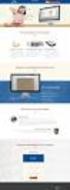 HOE REGISTREREN OP DE WEBSITE? Surft naar www.wommeltjes.be Aan de rechterkant, onder de grote verticale foto s vind je de rubriek: GEBRUIKERSLOGIN Klik nu op Nieuw account aanmaken Vul jouw e-mailadres
HOE REGISTREREN OP DE WEBSITE? Surft naar www.wommeltjes.be Aan de rechterkant, onder de grote verticale foto s vind je de rubriek: GEBRUIKERSLOGIN Klik nu op Nieuw account aanmaken Vul jouw e-mailadres
Handleiding Postersite EHBO Santpoort.
 Handleiding Postersite EHBO Santpoort. Inhoud: 1. Account aanmaken 2. Inloggen 3. Account gegevens wijzigen 4. Aan en afmelden evenementen 5. Overige tabbladen 6. Problemen 1. Account aanmaken Wanneer
Handleiding Postersite EHBO Santpoort. Inhoud: 1. Account aanmaken 2. Inloggen 3. Account gegevens wijzigen 4. Aan en afmelden evenementen 5. Overige tabbladen 6. Problemen 1. Account aanmaken Wanneer
Handleiding ZKM Online. Versie 2.0
 Handleiding ZKM Online Versie 2.0 Maart 2012 Inhoudsopgave Inloggen 3 Eerste keer dat je inlogt (basisonderdelen) 4 profiel 5 wachtwoord 5 bureau 6 consultants 7 instellingen 8 kleuren 9 licentie 10 ZKM
Handleiding ZKM Online Versie 2.0 Maart 2012 Inhoudsopgave Inloggen 3 Eerste keer dat je inlogt (basisonderdelen) 4 profiel 5 wachtwoord 5 bureau 6 consultants 7 instellingen 8 kleuren 9 licentie 10 ZKM
Gebruikershandleiding. Ouder Login TSO De Kring
 Gebruikershandleiding Ouder Login TSO De Kring Gebruikershandleiding ouder login Maakt u gebruik van of wilt u gebruik maken van de tussenschoolse opvang op PCBS De Kring, dan kunt u zich via de website
Gebruikershandleiding Ouder Login TSO De Kring Gebruikershandleiding ouder login Maakt u gebruik van of wilt u gebruik maken van de tussenschoolse opvang op PCBS De Kring, dan kunt u zich via de website
Aanmelden via MijnHOVO hoe werkt het?
 Aanmelden via MijnHOVO hoe werkt het? Aanmelden voor een programma werkt in MijnHOVO anders dan voorheen. Als u zich wilt aanmelden, doorloopt u een proces. Bij iedere stap zal gevraagd worden gegevens
Aanmelden via MijnHOVO hoe werkt het? Aanmelden voor een programma werkt in MijnHOVO anders dan voorheen. Als u zich wilt aanmelden, doorloopt u een proces. Bij iedere stap zal gevraagd worden gegevens
Handleiding Cubigo Verenigingen en Organisaties
 Handleiding Verenigingen en Organisaties Wij heten u hartelijk welkom bij, het platform waar de verbinding wordt gelegd tussen burgers, instellingen, bedrijven en verenigingen op een eenvoudige en gebruikersvriendelijke
Handleiding Verenigingen en Organisaties Wij heten u hartelijk welkom bij, het platform waar de verbinding wordt gelegd tussen burgers, instellingen, bedrijven en verenigingen op een eenvoudige en gebruikersvriendelijke
Handleiding myworkandme. Aanmelden met e-mailadres en wachtwoord
 Handleiding myworkandme Aanmelden met e-mailadres en wachtwoord 22 juli 2013 Inhoudsopgave 1. Nieuwe gebruiker? Je profiel activeren... 3 1.1 Klik op de link in de activatiemail... 3 1.2 Geef je e-mailadres
Handleiding myworkandme Aanmelden met e-mailadres en wachtwoord 22 juli 2013 Inhoudsopgave 1. Nieuwe gebruiker? Je profiel activeren... 3 1.1 Klik op de link in de activatiemail... 3 1.2 Geef je e-mailadres
2. WORD LID VAN JE CLUB (
 2. WORD LID VAN JE CLUB (WWW.TENNISVLAANDEREN.BE) OPGELET: De beschrijving hieronder is weergegeven vanuit het standpunt van de speler/lid! Indien de club tarieven heeft aangemaakt die op heden geldig
2. WORD LID VAN JE CLUB (WWW.TENNISVLAANDEREN.BE) OPGELET: De beschrijving hieronder is weergegeven vanuit het standpunt van de speler/lid! Indien de club tarieven heeft aangemaakt die op heden geldig
De online winkel is te bereiken via www.vbh24.nl en via een link op de site www.vbh-nl.com.
 Handleiding VB24 In deze handleiding staat de uitleg van alle functies van VBH24. Om deze handleiding voor u zo overzichtelijk mogelijk te maken vindt u hieronder een inhoudsopgave. Inloggen... 2 Navigatiemenu....
Handleiding VB24 In deze handleiding staat de uitleg van alle functies van VBH24. Om deze handleiding voor u zo overzichtelijk mogelijk te maken vindt u hieronder een inhoudsopgave. Inloggen... 2 Navigatiemenu....
ProwareGolf Cloud Ledeninformatie. Versie 3.0.0
 ProwareGolf Cloud Ledeninformatie Versie 3.0.0 Inhoudsopgave De mijn pagina... 1 Inloggen op de mijn pagina... 2 Uw wachtwoord opnieuw instellen... 3 Het beginscherm... 5 Het inzien van uw persoonlijke
ProwareGolf Cloud Ledeninformatie Versie 3.0.0 Inhoudsopgave De mijn pagina... 1 Inloggen op de mijn pagina... 2 Uw wachtwoord opnieuw instellen... 3 Het beginscherm... 5 Het inzien van uw persoonlijke
De Liemers Helpt Partner Handleiding v1.1. De Liemers Helpt. Partner handleiding
 De Liemers Helpt Partner handleiding Je kunt de actuele versie van onze handleiding downloaden op: http://www.deliemershelpt.nl/partner-worden/partner-worden.html Registreren Om een account aan te maken
De Liemers Helpt Partner handleiding Je kunt de actuele versie van onze handleiding downloaden op: http://www.deliemershelpt.nl/partner-worden/partner-worden.html Registreren Om een account aan te maken
Voer uw gegevens in en tik 'Account maken' Tik 'Akkoord' voor het accepteren van de gebruiksvoorwaarden
 Dropbox Beschrijving Dropbox is een gratis Cloudopslag-toepassing. U krijgt bij aanmelden 2GB gratis opslagruimte, waarin u foto s, documenten, kan bewaren. U kunt deze bestanden gemakkelijk benaderen
Dropbox Beschrijving Dropbox is een gratis Cloudopslag-toepassing. U krijgt bij aanmelden 2GB gratis opslagruimte, waarin u foto s, documenten, kan bewaren. U kunt deze bestanden gemakkelijk benaderen
Hand-out OuderCommunicatieSysteem
 Hand-out OuderCommunicatieSysteem Publicatiedatum 13-09-2016 Inhoudsopgave Fase 1: starten met het OuderCommunicatieSysteem 3 Inloggen 3 Naar de achterkant van de website 4 Naar modulebeheer 4-5 Configuratie
Hand-out OuderCommunicatieSysteem Publicatiedatum 13-09-2016 Inhoudsopgave Fase 1: starten met het OuderCommunicatieSysteem 3 Inloggen 3 Naar de achterkant van de website 4 Naar modulebeheer 4-5 Configuratie
Handleiding Informat. v1.0
 Handleiding Informat v1.0 Inhoudsopgave Inhoudsopgave... 2 1. Afspraken... 3 2. Aanmelden... 3 3. Afwezigheden invullen... 5 3.1 Afwezigheden code Z, B, R, D... 5 3.1.1 Inbrengen... 5 3.1.2 Wijzigen...
Handleiding Informat v1.0 Inhoudsopgave Inhoudsopgave... 2 1. Afspraken... 3 2. Aanmelden... 3 3. Afwezigheden invullen... 5 3.1 Afwezigheden code Z, B, R, D... 5 3.1.1 Inbrengen... 5 3.1.2 Wijzigen...
In het tabblad catalogus is een nieuw veld toegevoegd kaveltekst tonen.
 Op 12 november 2015 is de nieuwe website van domeinenrz.nl live gegaan. Deze website voldoet meer aan de WEB-richtlijnen en is compatible met verschillende devices waaronder mobiele apparaten. Overzicht
Op 12 november 2015 is de nieuwe website van domeinenrz.nl live gegaan. Deze website voldoet meer aan de WEB-richtlijnen en is compatible met verschillende devices waaronder mobiele apparaten. Overzicht
GEBRUIKERSHANDLEIDING MAAKJETRAINING.NL 1
 GEBRUIKERSHANDLEIDING MAAKJETRAINING.NL 1 INHOUD 1 Inleiding 3 1.1 De drie categorieën 3 2 Inloggen op MaakJeTraining 4 2.1 Registreren op MaakJeTraining 4 2.2 Inloggen met account 5 2.3 Veranderingen
GEBRUIKERSHANDLEIDING MAAKJETRAINING.NL 1 INHOUD 1 Inleiding 3 1.1 De drie categorieën 3 2 Inloggen op MaakJeTraining 4 2.1 Registreren op MaakJeTraining 4 2.2 Inloggen met account 5 2.3 Veranderingen
Handleiding MijnUitkering
 Handleiding MijnUitkering MijnUitkering is er voor: Het volledig online aanvragen van uw uitkering. U stuurt ook alle benodigde documenten online naar ons toe. Het makkelijk en overzichtelijk invullen
Handleiding MijnUitkering MijnUitkering is er voor: Het volledig online aanvragen van uw uitkering. U stuurt ook alle benodigde documenten online naar ons toe. Het makkelijk en overzichtelijk invullen
Handleiding Voor ZZP ers
 Handleiding Voor ZZP ers Versie 1-2017 INHOUDSOPGAVE Inhoud 1. account 3 - Nieuw account aanmaken 2. Inloggen 5 - Op het beheersysteem (of om te bieden) 3. bieden 8 - Op een project 3b. Bieden afronden
Handleiding Voor ZZP ers Versie 1-2017 INHOUDSOPGAVE Inhoud 1. account 3 - Nieuw account aanmaken 2. Inloggen 5 - Op het beheersysteem (of om te bieden) 3. bieden 8 - Op een project 3b. Bieden afronden
Handleiding Site to Edit Module Veiling
 THAR Design Kipboomweg 15 7636 RC AGELO E-mail: info@thar.nl Website: www.thar.nl KvK nummer: 08165396 BTW nummer: NL8186.22.416.B01 Rekeningnummer: 45.09.80.59 Handleiding Site to Edit Module Veiling
THAR Design Kipboomweg 15 7636 RC AGELO E-mail: info@thar.nl Website: www.thar.nl KvK nummer: 08165396 BTW nummer: NL8186.22.416.B01 Rekeningnummer: 45.09.80.59 Handleiding Site to Edit Module Veiling
Instructie Raamovereenkomst Jeugdhulpaanbieders Inkoopsamenwerking Noord Veluwe
 Instructie Raamovereenkomst Jeugdhulpaanbieders Inkoopsamenwerking Noord Veluwe Vanuit de wetgeving worden gemeenten verplicht te gaan werken met een digitaal programma voor inkoop en contractering. Wij
Instructie Raamovereenkomst Jeugdhulpaanbieders Inkoopsamenwerking Noord Veluwe Vanuit de wetgeving worden gemeenten verplicht te gaan werken met een digitaal programma voor inkoop en contractering. Wij
Handleiding
 Handleiding www.zorgneticuro.be 1. Aanmelden Surf naar www.zorgneticuro.be Klik in de bovenste menubalk, rechts op aanmelden Vul uw accountgegevens in (Gebruikersnaam en Wachtwoord) Klik op Aanmelden Bij
Handleiding www.zorgneticuro.be 1. Aanmelden Surf naar www.zorgneticuro.be Klik in de bovenste menubalk, rechts op aanmelden Vul uw accountgegevens in (Gebruikersnaam en Wachtwoord) Klik op Aanmelden Bij
Medewerker handleiding Herenbos e-uur portaal
 Medewerker handleiding Herenbos e-uur portaal Versie 0.1.29082018 Almere (036) 5232214 Arnhem (026) 3764596 Nieuw-Vennep (0252) 622240 Purmerend (0229) 413484 Schagen (0224) 290190 Zoetermeer (079) 3162401
Medewerker handleiding Herenbos e-uur portaal Versie 0.1.29082018 Almere (036) 5232214 Arnhem (026) 3764596 Nieuw-Vennep (0252) 622240 Purmerend (0229) 413484 Schagen (0224) 290190 Zoetermeer (079) 3162401
Handleiding MijnSVPB voor medewerkers van onderwijsinstellingen
 Handleiding MijnSVPB voor medewerkers van onderwijsinstellingen Inhoudsopgave 1.1 Registreren 1.2 Inloggen 1.3 Onderhoud account 2 Kandidaten 3 Groepen 4.1 Aanmeldingen 4.2 Examenmomenten op locatie 5
Handleiding MijnSVPB voor medewerkers van onderwijsinstellingen Inhoudsopgave 1.1 Registreren 1.2 Inloggen 1.3 Onderhoud account 2 Kandidaten 3 Groepen 4.1 Aanmeldingen 4.2 Examenmomenten op locatie 5
Een SMS versturen via Spryng
 Een SMS versturen via Spryng 23/05/2014 Mireille Devriese, Karlien Hollanders, Stijn De Jaeger Gebruikershandleiding Versienummer software : 47 Revisienummer handleiding : 1 Datum: 23 mei 2014 Adres Corilus
Een SMS versturen via Spryng 23/05/2014 Mireille Devriese, Karlien Hollanders, Stijn De Jaeger Gebruikershandleiding Versienummer software : 47 Revisienummer handleiding : 1 Datum: 23 mei 2014 Adres Corilus
Gebruikershandleiding. e-kracht is ontwikkeld door:
 Gebruikershandleiding e-kracht is ontwikkeld door: Inhoud 1. Inleiding... 3 2. Het e-kracht account...4 2.1 Contacten toevoegen... 6 2.2 Een dagboek bijhouden... 7 2.3 Links beheren... 8 2.4 Een fotoalbum
Gebruikershandleiding e-kracht is ontwikkeld door: Inhoud 1. Inleiding... 3 2. Het e-kracht account...4 2.1 Contacten toevoegen... 6 2.2 Een dagboek bijhouden... 7 2.3 Links beheren... 8 2.4 Een fotoalbum
Handleiding mijnreade
 Handleiding mijnreade Inhoud 1. Inleiding... 2 Wat is mijnreade Cliëntenportaal?... 2 2. Wat heeft u nodig?... 2 3. DigiD aanvragen... 2 4. Inloggen en uitloggen... 2 5. Hoe werken de verschillende onderdelen...
Handleiding mijnreade Inhoud 1. Inleiding... 2 Wat is mijnreade Cliëntenportaal?... 2 2. Wat heeft u nodig?... 2 3. DigiD aanvragen... 2 4. Inloggen en uitloggen... 2 5. Hoe werken de verschillende onderdelen...
Richtlijnen/handleiding Geïntegreerde registratietool (GIR) Dienst Ondersteuningsplan
 Richtlijnen/handleiding Geïntegreerde registratietool (GIR) Dienst Ondersteuningsplan Versie 1: maart 2018 pagina 1 van 14 1 INHOUD 2 Inleiding... 3 3 Applicaties die vanaf 1 januari 2017 komen te vervallen...
Richtlijnen/handleiding Geïntegreerde registratietool (GIR) Dienst Ondersteuningsplan Versie 1: maart 2018 pagina 1 van 14 1 INHOUD 2 Inleiding... 3 3 Applicaties die vanaf 1 januari 2017 komen te vervallen...
Procedure ParaBench instellen en gebruiken.
 Procedure ParaBench instellen en gebruiken. Inleiding In samenwerking met Magistro en de Praktijk Index komt Intramed met een nieuwe benchmark applicatie ParaBench. Benchmarken is het vergelijken van gegevens
Procedure ParaBench instellen en gebruiken. Inleiding In samenwerking met Magistro en de Praktijk Index komt Intramed met een nieuwe benchmark applicatie ParaBench. Benchmarken is het vergelijken van gegevens
De toepassing Opvolgingssysteem MZG, MPG, FinHostaPortal
 De toepassing Opvolgingssysteem MZG, MPG, FinHostaPortal Helpdesk: in geval van problemen kan u contact opnemen met de helpdesk op volgend adres: portahealth@health.belgium.be Voor de goede werking van
De toepassing Opvolgingssysteem MZG, MPG, FinHostaPortal Helpdesk: in geval van problemen kan u contact opnemen met de helpdesk op volgend adres: portahealth@health.belgium.be Voor de goede werking van
Handleiding vacaturebank voor organisaties
 Handleiding vacaturebank voor organisaties Wilt u graag uw organisatie aanmelden voor onze vacaturebank? Weet u niet hoe u vacatures op onze website (www.vrijwilligerswerkgelderland.nl/zevenaar) kunt toevoegen?
Handleiding vacaturebank voor organisaties Wilt u graag uw organisatie aanmelden voor onze vacaturebank? Weet u niet hoe u vacatures op onze website (www.vrijwilligerswerkgelderland.nl/zevenaar) kunt toevoegen?
